小编之前就遇到过打开网页的时候就出现“网页错误”的提示,当时我是叫朋友帮忙解决的,但是在时候我自己学了一下解决的方法。所以现在我就将我学到的方法传授给你们,让你们也能够自己解决这个问题。
有的时候我们打开网页会出现“网页错误”的相关字眼。那这个时候我们肯定是懵的,而且会迫切的想知道原因,那么要去哪里看这个网页错误的详细信息呢?下面就有小编我来告诉你们在哪里看吧~
因为小编的电脑使用的是win7系统,所以我就以win7为例来进行演示哈~
1.IE浏览器设置。
首先打开浏览器,点击“工具”(或浏览器右侧齿轮图标),然后点“Internet选项”。(这里指的是IE浏览器,其他浏览器一般不需要设置)。
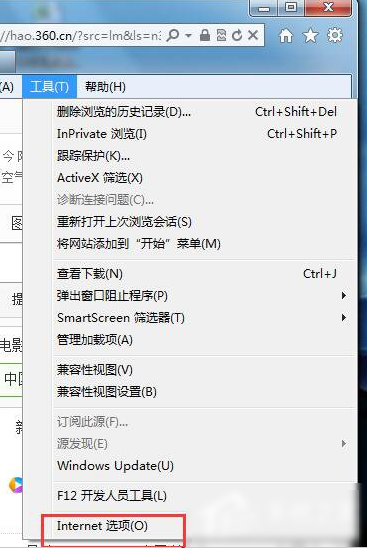
错误详细信息电脑图解1
打开之后就点“高级”,然后在设置项中滑动滑块,找到如图所示两项,并选中“显示每个脚本错误的通知“并取消勾选显示友好HTTP错误通知“的选中状态,然后点”确定“。
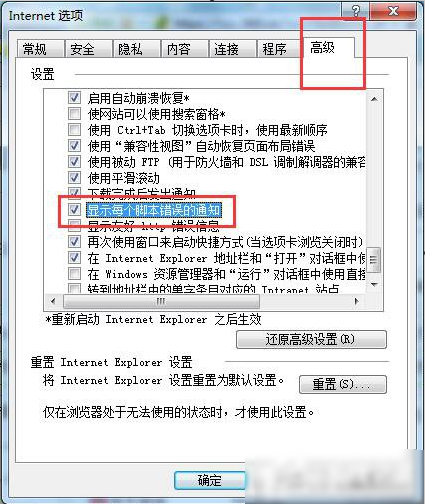
网页错误电脑图解2
2.IIS设置
首先,请打开IIS管理器,再找到测试站点,点进主页。在IIS下面点击”ASP“图标。
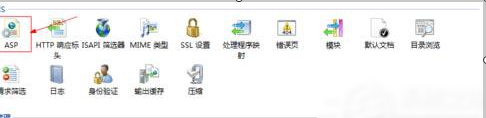
网页错误信息电脑图解3
再点开”调试属性“,把”将错误发送到浏览器“置为“True”。
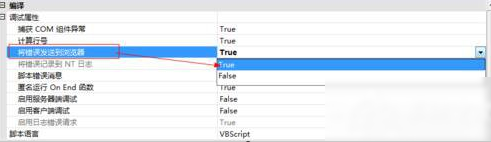
网页错误信息电脑图解4
下一步,返回站点主页,双击“错误页”进入。
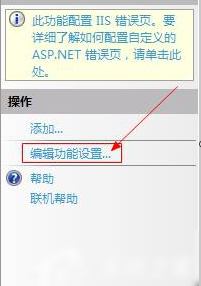
网页错误信息电脑图解5
最后如果是在本地调试,马口第三个“本地请求的详细错误和远程请求的自定义错误页”;如果需要远程调试,则选中“详细错误”。
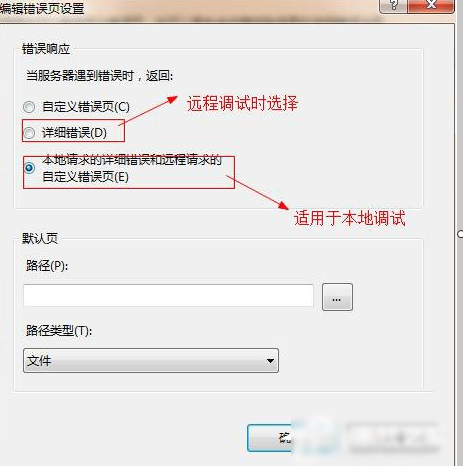
错误详细信息电脑图解6